Satura rādītājs
Šajā pamācībā ir norādījumi, kā novērst Windows boot kļūdu 0xc0000428 ar aprakstu: "Windows nevar pārbaudīt šī faila digitālo parakstu: "\Windows\system32\winload.efi" vai "Windows nevar pārbaudīt šī faila digitālo parakstu: "\Windows\system32\winload.exe".

Kā salabot: Windows nevar pārbaudīt faila digitālo parakstu: winload.efi VAI winload.exe (0xc0000428)*.
Piezīme: Turpmākie norādījumi attiecas uz visām Windows versijām.
Prasības: Lai novērstu Windows boot kļūdu "0xc0000428: Windows nevar pārbaudīt šī faila digitālo parakstu: winload.efi", ir nepieciešams palaist datoru no Windows instalācijas USB vai DVD multivides. Ja jums nav Windows instalācijas multivides, varat to izveidot (no cita darba datora), izmantojot multivides izveides rīku.
- Kā izveidot Windows 10 USB sāknēšanas multivides multividi.Kā izveidot Windows 10 DVD sāknēšanas multividi.
1. Palaidiet datoru no Windows instalācijas multivides (USB vai DVD).
2. Windows iestatīšanas ekrānā nospiediet SHIFT + F10 lai piekļūtu komandu uzvednei, vai izvēlieties Nākamais –> Datora remonts -> Problēmu novēršana -> Paplašinātās opcijas -> Komandu uzvedne .

3. Komandu uzvednē ievadiet šādu komandu un nospiediet Enter:
- bcdedit
4. Tagad pamaniet identifikatora vērtība pie " \Windows\system32\winload.efi "
Piemēram, kā redzat zemāk redzamajā ekrānšāviņā, identifikatora vērtība ir "{default}".
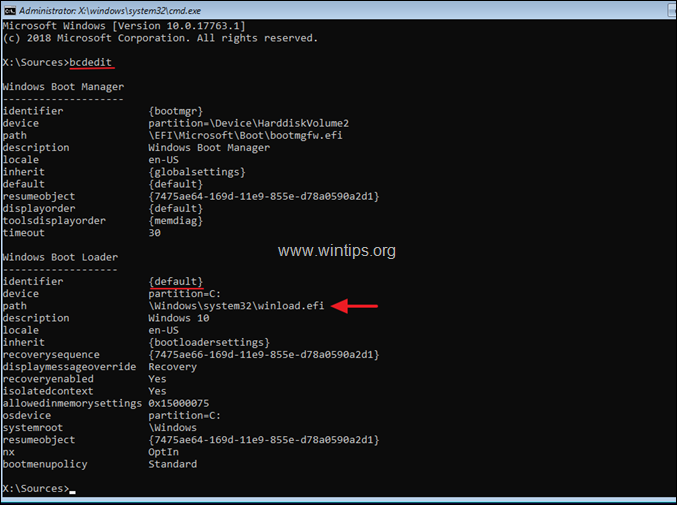
5. Tagad ievadiet šādu komandu un nospiediet Ievadiet: *
- bcdedit -set {identifikatora vērtība} nointegritychecks 1
* Piezīme: Aizstājiet "identifikatora vērtību" atbilstoši savam gadījumam, piemēram, šajā piemērā komanda būs:
- bcdedit -set {default} nointegritychecks 1

6. Noņemt Windows instalācijas multivides.
7. Aizvērt visus logus un restartēt datoru.
Tas ir viss! Ļaujiet man zināt, vai šī rokasgrāmata jums ir palīdzējusi, atstājot komentāru par savu pieredzi. Lūdzu, ielasiet un dalieties ar šo rokasgrāmatu, lai palīdzētu citiem.

Endijs Deiviss
Sistēmas administratora emuārs par Windows





